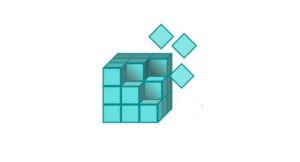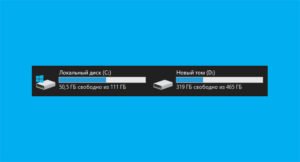Во многих случаях, когда наш компьютер работает медленно или не слишком стабильно, мы виним в этом вредоносное ПО или вирус, который мог попасть к нам. Дело в том, что это не всегда так, поэтому лучше всего знать, как проверить, действительно ли наш ПК заражен или нет, но для этого необязательно устанавливать какой-либо антивирус.
Когда любой компьютер переходит от нормального поведения к замедлению и нестабильной работе, первая мысль, которая возникает у многих из нас, — это вирус или вредоносное ПО. Для нас это нормально, так как это кажется наиболее вероятной причиной, особенно если это замедление происходит изо дня в день.
Дело в том, что мы должны точно знать, является ли причиной замедления работы системы именно вредоносная программа, а не какая-то ошибка, вызванная неправильной конфигурацией, поврежденной программой, одним или несколькими поврежденными секторами или некорректно установленным обновлением и т.п. И для этого не нужно устанавливать какой-либо антивирус, так как Windows позволяет нам это сделать без дополнительного программного обеспечения.
Как понять, что на компьютере вирус?
Существует так много причин неправильной работы компьютера, что это может быть практически любая, даже самая незначительная неисправность. Но также стоит отметить, что если ПК работает плавно, легко и быстро, это не значит, что он не заражен вредоносными программами или даже вирусом.
Много лет назад это было невозможно, поскольку вирусы занимали так много ресурсов, что не оставались незамеченными. Проблема в том, что в настоящее время такое программное обеспечение может скрываться в фоновом режиме, в некоторых случаях ускользая от системы обнаружения компьютера.
В любом случае, вредоносное ПО — это тип программного обеспечения, которое в первую очередь создается для зарабатывания денег, поэтому ему сложно, во-первых, вызвать слишком заметные замедления, а во-вторых, нанести вред компьютеру, поскольку оно используется в своих целях.
Другое дело — вирус, так как он предназначен для повреждения всего, что может быть на компьютере, начиная с тех, которые кажутся шуткой из-за их низкой распространенности, и заканчивая теми, которые могут нанести практически непоправимый ущерб.
Не существует единого доказательства того, что ваш компьютер заражен, единственный способ узнать наверняка, есть ли у вас вредоносная программа, — это исследовать систему с помощью специализированной программы.
Проверить на вирусы
Если мы подозреваем, что на нашем компьютере может быть вирус, лучше всего убедиться в этом, и нет другого способа, кроме как использовать программное обеспечение, подготовленное для обнаружения всего вредоносного, что может находиться на нашем жестком диске или SSD накопителе.
Но сначала вы можете заглянуть в диспетчер задач, нажав Ctrl + Shift + Esc, чтобы проверить, не потребляет ли какой-нибудь странный процесс много ресурсов. Для этого перейдите на вкладку «Подробности», чтобы увидеть дополнительную информацию.
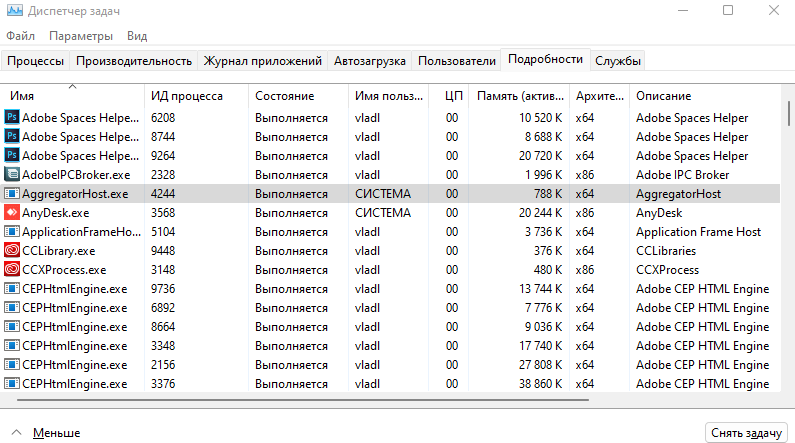
Если мы видим процесс, который потребляет больше памяти, чем обычно, и имеет странное название, мы можем щелкнуть по нему правой кнопкой мыши и выбрать «Поиск в Интернете», чтобы найти информацию. Если при поиске процесса появляется информация о вредоносном ПО, это признак того, что файл, скорее всего, заражен. Однако мы не должны предполагать, что наш компьютер не содержит вирусов только потому, что процесс кажется безвредным.
Сканировать компьютер
Последние версии Windows имеют собственную систему сканирования для поиска вирусов на вашем компьютере, о которой, я уверен, вы знаете или, по крайней мере, слышали. Это Microsoft Defender, который мы собираемся использовать прямо сейчас для сканирования нашего компьютера.
- Нажмите на значок лупы на панели задач и введите «Безопасность», затем выберите «Безопасность Windows».
- Вы также можете выполнить следующие действия, чтобы попасть в данный раздел: перейдите в «Параметры» > «Конфиденциальность и защита» > «Безопасность Windows» и откройте службу «Безопасность Windows».
- Чтобы запустить проверку, нажмите на «Защита от вирусов и угроз».
- Теперь нажмите кнопку «Быстрая проверка» для сканирования системы. Microsoft Defender проведет сканирование и сообщит вам результаты, предлагая удалить все вирусы, которые он обнаружит на вашем компьютере.
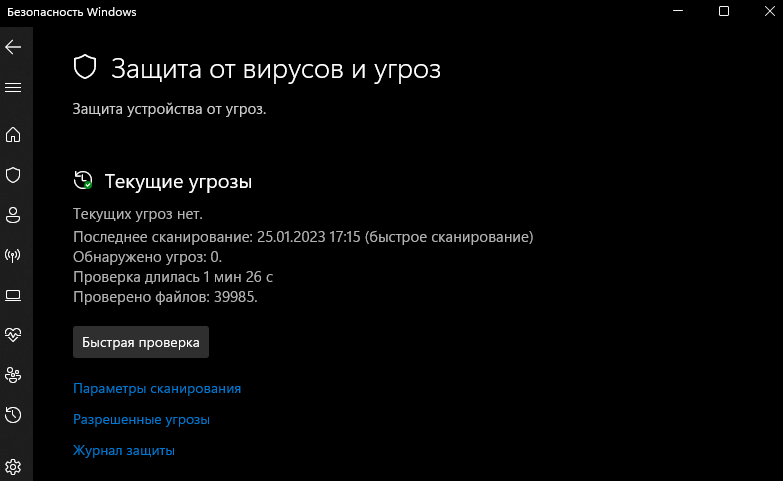
Вы всегда можете использовать другой антивирус, который, по вашему мнению, может быть более эффективным или который вы уже купили, но правда в том, что Microsoft Defender является одним из лучших и к тому же бесплатным, поэтому мы решили использовать его в качестве первого варианта.
Дальше пользователь сам решает, хочет ли он использовать его или выбрать один из множества существующих бесплатных или обратиться к более известным платным решениям, которые также существуют. В любом случае, это все, что вам нужно знать, чтобы наилучшим образом определить, есть ли на вашем компьютере какое-либо вредоносное программное обеспечение, с которым вам следует бороться или, по крайней мере, исключить этот вариант как причину, по которой ваш ПК работает не так хорошо, как должен.
Если мы запустили сканирование, обнаружили вредоносное ПО, очистили его и, несмотря на это, после перезагрузки компьютер все равно не выдает 100% своего потенциала, тогда мы должны посмотреть, какие еще варианты можно рассмотреть для ускорения медленного ПК.